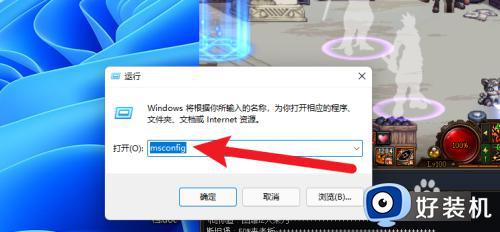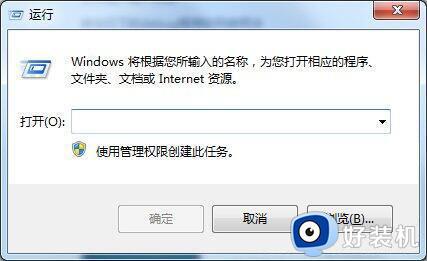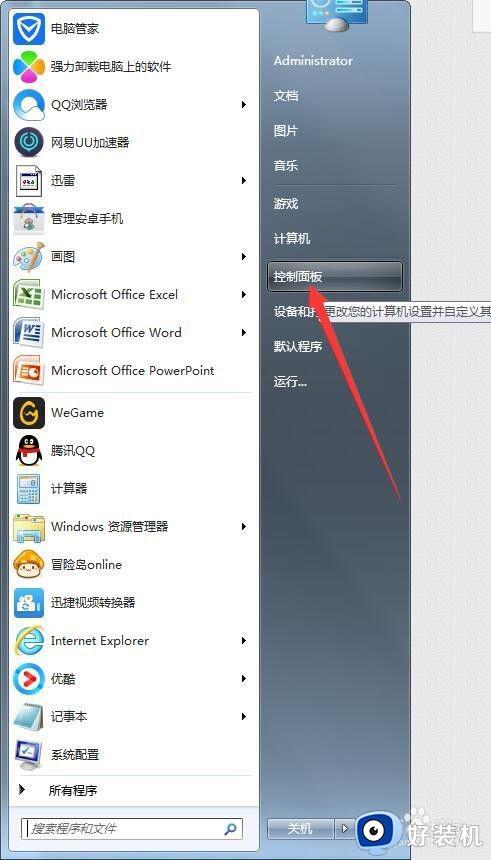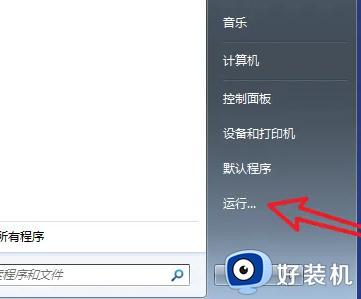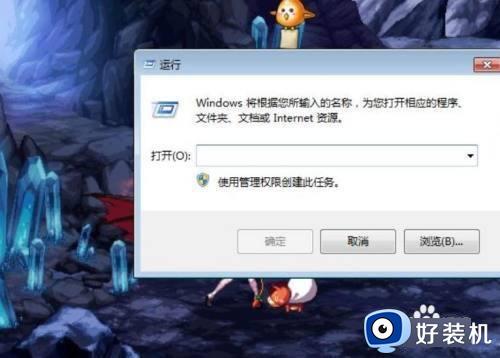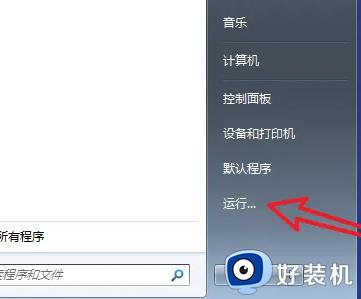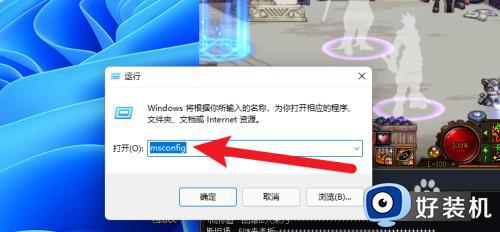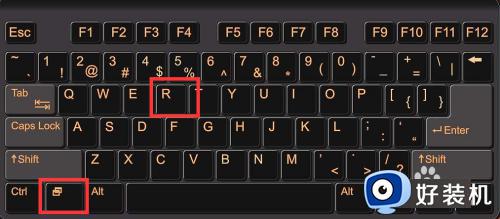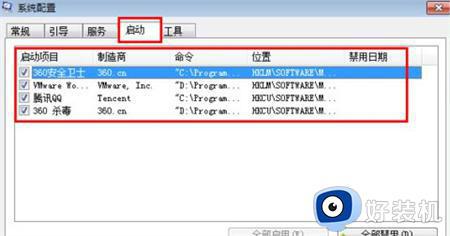win7电脑开机启动项怎么关闭 win7如何取消开机启动项目
时间:2024-03-08 09:28:50作者:zheng
我们在使用win7电脑的时候如果觉得电脑的开机速度太慢的话,可以将电脑的一些开机启动项给关闭,有些用户就想要关闭win7电脑的开机启动项来优化开机速度,但不知道win7如何取消开机启动项目,今天小编就教大家win7电脑开机启动项怎么关闭,如果你刚好遇到这个问题,跟着小编一起来操作吧。
推荐下载:win7电脑公司特别版
方法如下:
1、点击电脑左下角【开始图标】进入

2、在搜索框中输入“msconfig”,点击“确定”
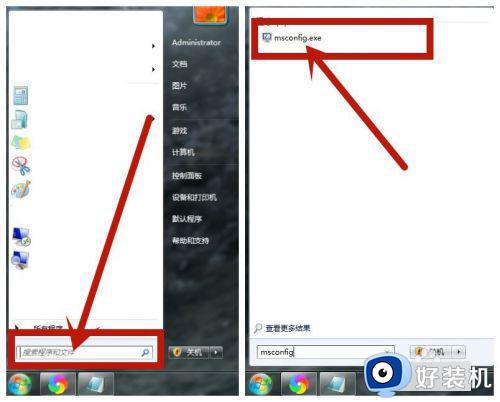
3、点击【启动】进入下一步
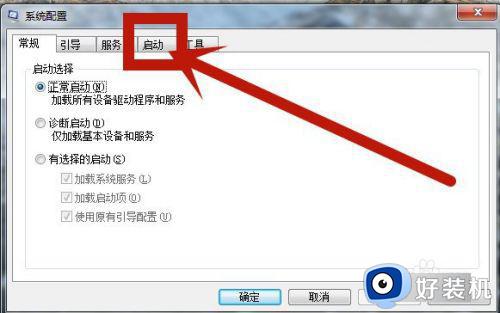
4、选择需要关闭的启动项,去除前边的对号
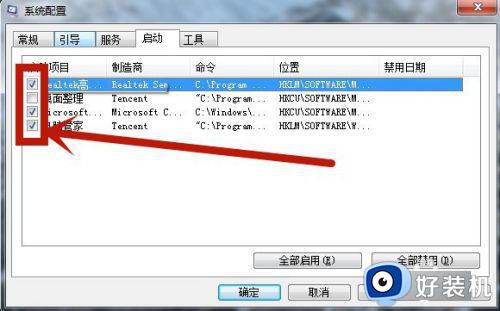
5、点击下端的【应用】,最后点击【确定】即可
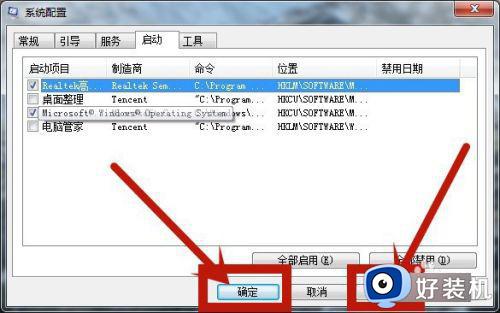
以上就是win7电脑开机启动项怎么关闭的全部内容,有遇到相同问题的用户可参考本文中介绍的步骤来进行修复,希望能够对大家有所帮助。